1、可通过Edge设置关闭“帮助我们改进”功能,阻止浏览数据上传;2、调整系统隐私设置中的诊断数据为“基本”并关闭详细发送选项;3、专业版用户可用组策略禁用遥测;4、家庭版可修改注册表AllowTelemetry值为0彻底关闭数据收集。
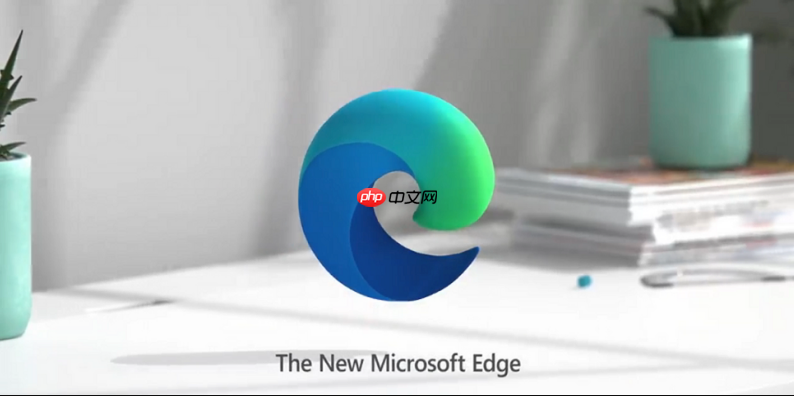
如果您在使用 Edge 浏览器时注意到“帮助我们改进 Microsoft Edge”的提示,并希望停止浏览器对使用数据的收集,可以通过调整浏览器设置来实现。这类数据收集通常包括浏览习惯、崩溃报告等信息,用户可根据隐私偏好进行关闭。
本文运行环境:Dell XPS 13,Windows 11
Edge 浏览器内置了隐私与服务设置选项,允许用户直接控制是否向微软发送诊断和使用数据。通过此路径可全面禁用与“帮助我们改进”相关的功能。
1、打开 Microsoft Edge 浏览器,点击右上角的三个点(...)按钮,打开设置菜单。
2、在下拉菜单中选择“设置”,进入设置主界面。
3、在左侧导航栏中点击“隐私、搜索和服务”选项。
4、向下滚动至“服务”部分,找到“帮助 Microsoft 改进 Windows 及应用”或类似描述的开关。
5、将该开关设置为“关闭”状态,以阻止数据上传。
除了浏览器内部设置外,系统级别的诊断数据配置也会影响 Edge 的数据上报行为。关闭设备上的诊断数据可进一步限制信息传输。
1、按下键盘上的 Win 键,打开开始菜单,输入“隐私设置”并打开相关设置页面。
2、在左侧选择“诊断与反馈”选项。
3、在“诊断数据”部分,选择“基本”而非“完整”,以减少发送的数据量。
4、同时关闭“定期更详细地发送诊断数据”选项,防止周期性上传详细日志。
对于专业版或企业版 Windows 用户,可通过本地组策略编辑器永久禁用 Edge 的遥测功能,适用于需要统一管理多台设备的场景。
1、按下 Win+R 键,输入“gpedit.msc”并回车,打开组策略编辑器。
2、依次展开“计算机配置” > “管理模板” > “Windows 组件” > “数据收集和预览版本”。
3、双击右侧的“允许遥测”策略,将其设置为“已禁用”或选择“级别 0:不发送任何数据”。
4、点击“确定”保存设置,重启浏览器后生效。
若系统未提供组策略功能(如家庭版),可通过修改注册表实现相同效果。此方法直接干预系统底层配置,需谨慎操作。
1、按下 Win+R 键,输入“regedit”并回车,打开注册表编辑器。
2、导航至路径:HKEY_LOCAL_MACHINE\SOFTWARE\Policies\Microsoft\Windows\DataCollection。
3、若该路径不存在,请逐级创建对应项。
4、在右侧空白处右键,选择“新建” > “DWORD (32位) 值”,命名为“AllowTelemetry”。
5、双击新建的值,将其数值数据设置为“0”,表示完全禁用数据收集。
6、关闭注册表编辑器,重启计算机使更改生效。
以上就是edge浏览器怎么关闭“帮助我们改进”的数据收集_edge浏览器关闭数据收集方法的详细内容,更多请关注php中文网其它相关文章!

每个人都需要一台速度更快、更稳定的 PC。随着时间的推移,垃圾文件、旧注册表数据和不必要的后台进程会占用资源并降低性能。幸运的是,许多工具可以让 Windows 保持平稳运行。




Copyright 2014-2025 https://www.php.cn/ All Rights Reserved | php.cn | 湘ICP备2023035733号